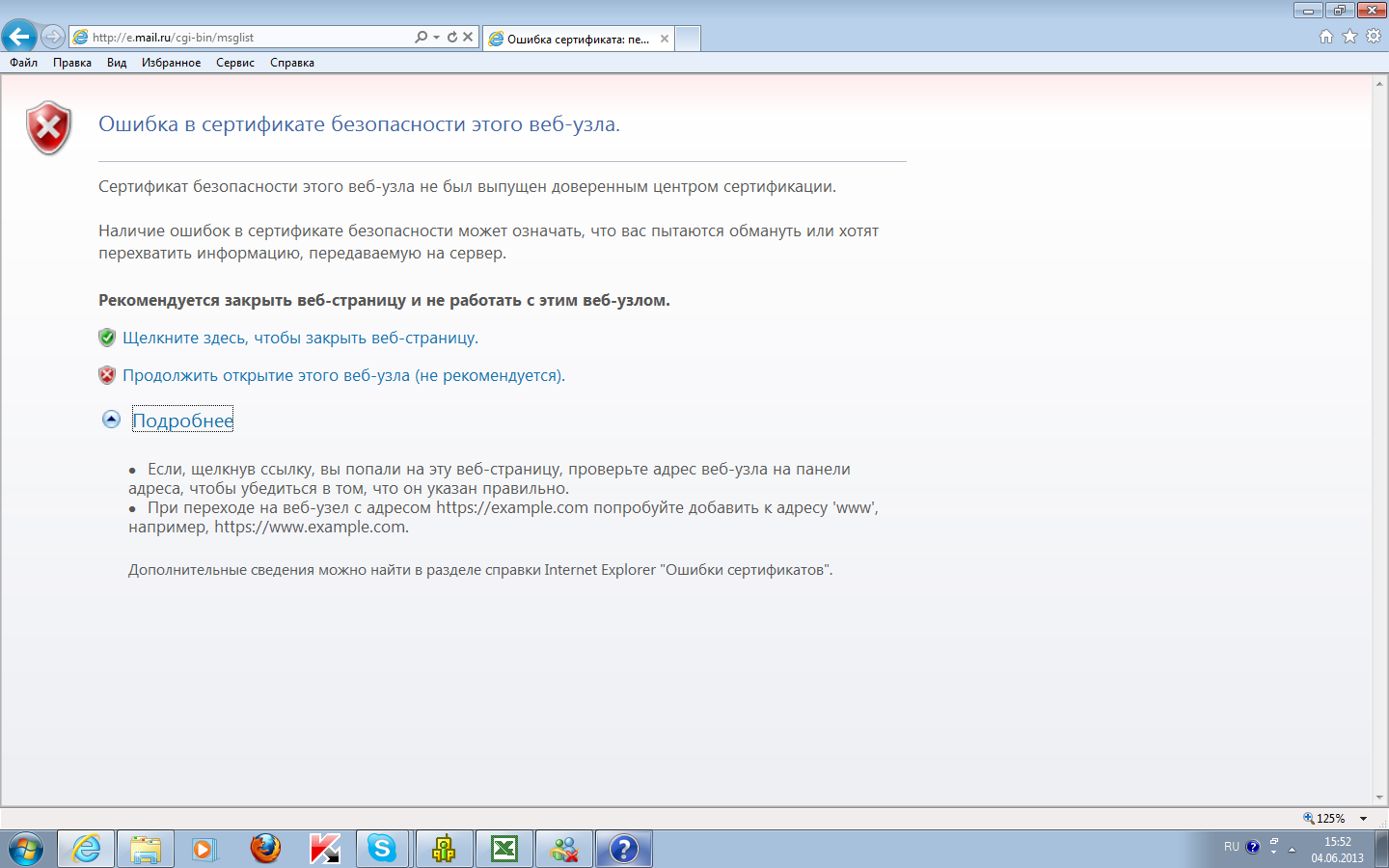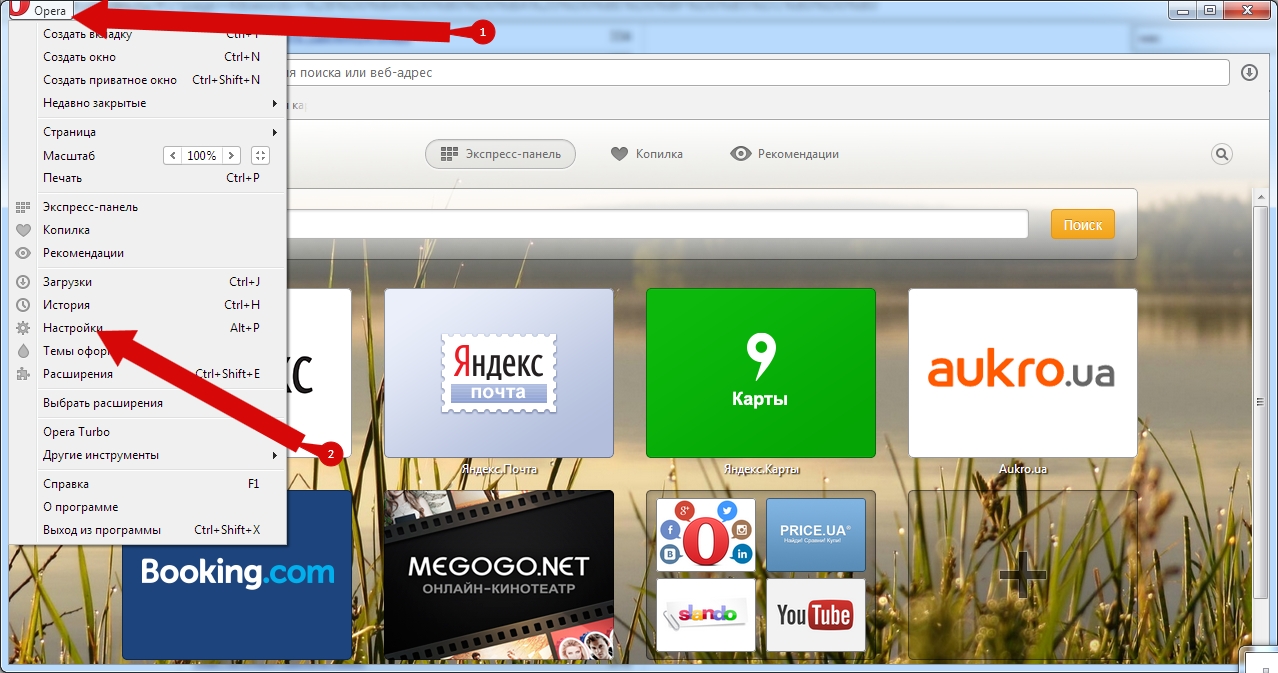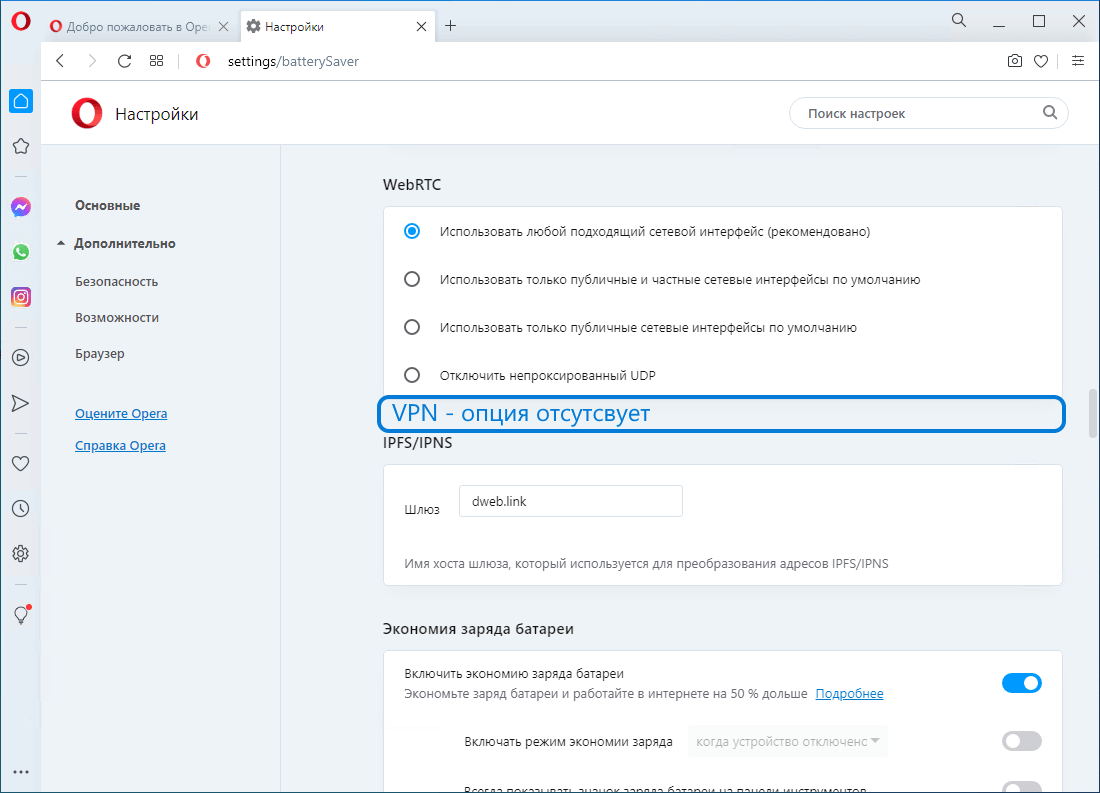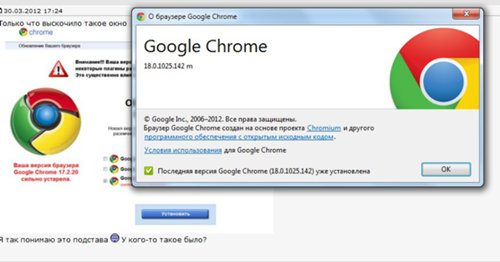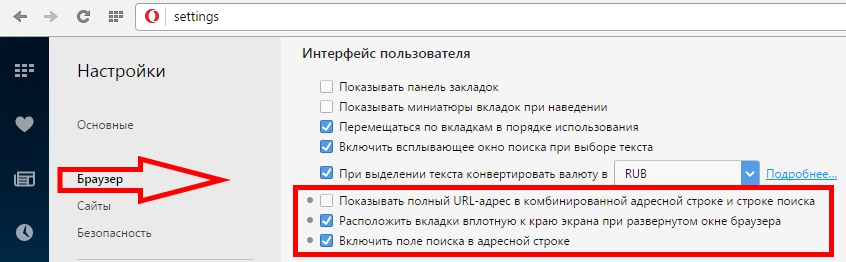Отключение информирования об ошибке
Способ, предполагающий полное доверие со стороны пользователя к посещаемым ресурсам. При наличии уверенности, что на веб-страницах отсутствует всё то, чем любят пользоваться интернет-злоумышленники (фиктивные страницы, редиректы, вирусы, спам-баннеры и т.д.), можно изменить настройки браузерных уведомлений.
Делается это так:
- В правой верхней части окна Internet Explorer нажмите на пиктограмму в виде шестерни, вызвав основное меню обозревателя.
- Перейдите в пункт «Свойства обозревателя».
- В разделе «Дополнительно» отыщите подраздел «Параметры», где надо активировать отметку напротив пункта «Предупреждать о несоответствии адреса сертификата».
- Сохраните внесённые изменения нажатием кнопки «Применить», а следом «ОК».
Если речь идёт об организациях, в которых интернет-соединение управляется и контролируется серверными решениями Майкрософт, то процедура несколько сложнее.
- В «Панели управления» нужно открыть ссылку «Администрирование», а следом выбрать «Средство управления групповой политикой».
- Отметить имеющуюся или создать новую политику.
- В «Редакторе управления групповыми политиками» нужно отыскать раздел «Конфигурация пользователя», затем «Настройка» — «Параметры панели управления» — «Параметры обозревателя». Вызвав ПКМ контекстное меню, выбрать пункт «Создать», а следом браузер нужной версии.
- С правой стороны выбрать свойства элемента, а во вкладке «Дополнительные параметры связи» снять отметку со строки «Предупреждать о несоответствии адреса сертификата».
- Сохранить сделанные изменения и закрыть окно настроек.
- Далее следует воспользоваться консолью (команда «cmd»), чтобы сервер принял внесённые ранее поправки и обновил новые правила политики: в консоли набрать «gpupdate /force».
- Проделать операцию из предыдущего пункта на каждой из требуемых рабочих станций, после чего проверить работоспособность.
«Ваше подключение не является приватным» — как исправить ошибку SSL в Opera в 2022 году
Для начала небольшой ликбез по теме. Такие сообщения могут выводиться, если браузер обнаруживает несоответствие сертификата SSL — криптографического протокола, который защищает подключение с помощью ассиметричного метода шифрования. Причины сбоя могут быть разные, но, чаще всего их следует искать в самом пользовательском ПК. Поговорим об этом подробнее, но сначала обсудим опасность такой ситуации.
Насколько опасна ситуация, когда в браузере появляется ошибка приватности
Опасность такой ситуации зачастую невелика, однако лучше перестраховаться. Ведь «ненадёжным» сайтам не доверяют как пользователи, так и сами поисковые системы. А если в них нужно вводить какие-то свои данные — от логина и пароля до финансовых сведений — очевидно, что риски только возрастают.
Помимо этого, такие данные могут перехватить по пути к сайту (так называемая атака «человек посередине»). В общем, как говорил Козьма Прутков, лучше перебдеть.
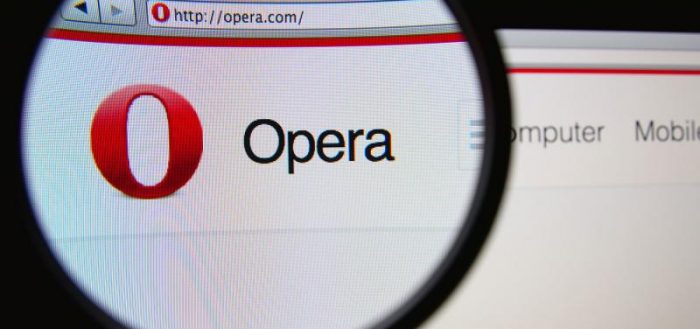
SSL-ошибка в Опере о том, что подключение не является приватным, встречается довольно часто, притом что далеко не всегда ее следует воспринимать, как повод для переживания
Возможные причины появления уведомления об ошибке
Сообщения об ошибке SSL-сертификата могут возникать по разным причинам. Иногда это происходит из-за проблем на компьютере пользователя.
Среди них:
- на ПК есть вирус, который пытается передать данные и вмешивается в работу сети;
- на устройстве установлены неверные дата и время;
- используется устаревшая версия браузера;
- в работе веб-обозревателя есть ошибки;
- сайт заблокирован антивирусом или брандмауэром, а порой и самим браузером;
- в браузере установлены расширения, которые блокируют работу SSL-сертификата;
-
используется режим Turbo (эксклюзивный режим Opera, позволяющий ускорить работу на медленных каналах связи).
Помимо этого, возможны и явно несвязанные с браузером проблемы, которые также могут влиять на работу браузера.
Как правило, к ним относятся:
- отсутствие последних обновлений Windows;
- гораздо реже – сторонние программы, вроде VPN или прокси, если они установлены отдельно от браузера.
А иногда могут проблемы могут носить и внешний характер:
- сервер, который поддерживает конкретный сайт, просрочил сертификат безопасности или же его отозвали;
- сайт или весь сервер был заблокирован провайдером или правительством.
Способы устранения проблемы
Конкретный способ устранения проблемы зависит от причины самого сбоя. Для начала нужно вспомнить, что вы делали до того, как сайт перестал открываться.
Среди возможных решений:
Перевести дату/время. Можно это сделать вручную или довериться автоматической настройке. После можно перезапустить браузер. Само время настраивается в разделе «Параметры» —> «Время и язык».
Вспомнить, какие расширения вы устанавливали в последнее время и отключить их. Отключать можно по одному, проверяя, не появилось ли соединение. Сделать это можно в браузере в разделе «Расширения».
В антивирусе временно отключить защиту. Каждое решение делает это по-своему, потому нужно смотреть по конкретному антивирусу
При этом важно — не отключайте его полностью, достаточно именно защиту.
Проверить компьютер на вирусы. Лучше всего это делать другим антивирусом, а не тем, что установлен
К примеру, это могут быть Kaspersky Removal tool или Dr.Web CureIt!. После рекомендуется обновить базы антивируса до последних версий и просканировать компьютер ещё раз.
Обновить браузер и Windows. Веб-обозреватель обновляем в разделе «Справка» —> «О программе». А Windows — в «Центре обновлений». Также можете переустановить сам браузер.
Удалить сторонние программы, которые так или иначе работают с сетью. Их можно найти в списке «Установка и удаление программ». Там их можно отсортировать по дате установки.
Отключить режим Turbo в Opera, ведь зачастую он только мешает.
Если сайт заблокирован на уровне провайдера, это ограничение можно обойти с помощью той же Opera — встроенный VPN‑сервис позволяет это сделать. А вот в случае истечения срока действия сертификата, придётся ждать, пока это исправят администраторы сервера.
Исправление ошибки
Как писалось выше, вся проблема в отсутствующих корневых сертификатах. Для того, чтобы данная ошибка ушла, нужно поставить эти самые корневые сертификаты — взять их можно у издателя сертификата (почти наверняка, они должны быть на их сайте). Издателя сертификата можно увидеть в поле «Кем выдан» свойств сертификата (выделено оранжевым на картинке ниже).
В качестве примера разберем как исправить подобную ошибку для сертификатов выданных Федеральным Казначейством России.
Переходим на сайт федерального казначейства, в раздел «Корневые сертификаты». Скачиваем «Сертификат Минкомсвязи России (Головного удостоверяющего центра) ГОСТ Р 34.10-2012» и «Сертификат Удостоверяющего центра Федерального казначейства ГОСТ Р 34.10-2012 CER». Открываем оба скачанных файла и устанавливаем оба сертификата.
Установка сертификата состоит из следующих действий:
- Открываем сертификат. В левом нижнем углу нажимаем на кнопку «Установить сертификат«.
- Откроется «Мастер импорта сертификатов«. Нажимаем «Далее«. В следующем окошке выбираем пункт «Поместить все сертификаты в следующее хранилище», и нажимаем кнопку «Обзор».
- В списке выбора хранилища сертификатов выбираем «Доверенные корневые центры сертификации«. Нажимаем кнопку «ОК«, затем кнопку «Далее«.
- В следующем окошке нажимаем на кнопку «Готово«. Затем, в окне предупреждения системы безопасности, на вопрос о том, что вы действительно хотите установить этот сертификат, нажимаем «Да». После этого последует подтверждение установки сертификатов.
После установки всех нужных корневых сертификатов, данная ошибка должна исчезнуть.
Отключение информирования об ошибке
Способ, предполагающий полное доверие со стороны пользователя к посещаемым ресурсам. При наличии уверенности, что на веб-страницах отсутствует всё то, чем любят пользоваться интернет-злоумышленники (фиктивные страницы, редиректы, вирусы, спам-баннеры и т.д.), можно изменить настройки браузерных уведомлений.
Делается это так:
- В правой верхней части окна Internet Explorer нажмите на пиктограмму в виде шестерни, вызвав основное меню обозревателя.
- Перейдите в пункт «Свойства обозревателя».
- В разделе «Дополнительно» отыщите подраздел «Параметры», где надо активировать отметку напротив пункта «Предупреждать о несоответствии адреса сертификата».
- Сохраните внесённые изменения нажатием кнопки «Применить», а следом «ОК».
Если речь идёт об организациях, в которых интернет-соединение управляется и контролируется серверными решениями Майкрософт, то процедура несколько сложнее.
- В «Панели управления» нужно открыть ссылку «Администрирование», а следом выбрать «Средство управления групповой политикой».
- Отметить имеющуюся или создать новую политику.
- В «Редакторе управления групповыми политиками» нужно отыскать раздел «Конфигурация пользователя», затем «Настройка» — «Параметры панели управления» — «Параметры обозревателя». Вызвав ПКМ контекстное меню, выбрать пункт «Создать», а следом браузер нужной версии.
- С правой стороны выбрать свойства элемента, а во вкладке «Дополнительные параметры связи» снять отметку со строки «Предупреждать о несоответствии адреса сертификата».
- Сохранить сделанные изменения и закрыть окно настроек.
- Далее следует воспользоваться консолью (команда «cmd»), чтобы сервер принял внесённые ранее поправки и обновил новые правила политики: в консоли набрать «gpupdate /force».
- Проделать операцию из предыдущего пункта на каждой из требуемых рабочих станций, после чего проверить работоспособность.
В Internet Explorer специалистами Майкрософт была предусмотрена возможность добавления сертификатов вручную. Речь идёт, разумеется, о вполне безопасных ресурсах, возникновение ошибки на которых не связано с угрозами безопасности.
Для добавления ключа такого сертификата в браузер нужно, проигнорировав ошибку безопасности, перейти на соответствующий сайт и отыскать при наличии ссылку на загрузку ключа. (файлы типа *.cer, *pkcs, *.crt и др.). Загрузив сертификат, можно добавить его в браузер. Для этого требуется:
- В правом верхнем углу окна Internet Explorer нужно нажать на значок шестерёнки, вызывая таким способом основное меню обозревателя.
- Перейти в пункт «Свойства обозревателя».
- Во вкладке «Содержание» выбрать «Сертификаты», затем «Импорт».
- Откроется «Мастер импорта сертификатов», где нужно нажать «Далее».
- Кликнуть «Обзор», после чего перейти в папку, куда файлы сертификатов были загружены, и выбрать нужный.
- Определить место хранения ключей: автоматически (по выбору системы) или вручную, выбрав место хранения и название хранилища, после чего нажать кнопку «Далее».
- Когда процесс создания хранилища будет завершён, «Мастер импорта сертификатов»» отобразит финальное диалоговое окно, в котором будут отображены заданные пользователем параметры.
- После нажатия кнопки «Готово» сертификаты будут загружены в браузер, а также проверена их актуальность. Если не возникло никаких проблем, интеграция и настройка сертификатов будет завершена, что Мастер подтвердит сообщением «Импорт успешно выполнен».
Иногда люди, часто проводящие время на просторах интернета, могут столкнуться с не самой приятной для себя ситуацией, когда вместо привычного открытия требуемого им ресурса на экране монитора возникает сообщение: «Возникла проблема с сертификатом безопасности этого веб-сайта».
Пользователи спрашивают – что делать? Ведь иногда альтернативы именно этому сайту не существует! Естественно, искать решение. Но перед этим, полезно было бы узнать причину возникновения подобной ситуации.
Подробности
Стоит отметить, что причиной проблемы может быть не только просроченный сертификат сайта. Из-за некоторых особенностей самого браузера или операционной системы может получиться такая ситуация.
И если это вдруг произошло, то определить конкретную причину часто практически невозможно. Поэтому нам придется рассмотреть все возможные варианты для исправления ситуации. А их довольно много.
В данном материале мы представим самые действенные способы для решения проблемы. По традиции начнем с самых простых и понятных обычному пользователю. И только потом перейдем к более сложным вариантам.
Также вы можете просто обойти проверку безопасности для сайтов, воспользовавшись данной инструкцией.
Установка правильного времени
Первая причина, из-за которой браузер может вести себя подобным образом, заключается в том, что на компьютере пользователя установлена неправильная дата и время. Дело в том, что при попытке загрузки сертификата с сайта Опера получает совсем другую информацию о времени. И поэтому считает сертификат просроченным.
Такая ситуация случается довольно часто. Но ее можно легко исправить. Не потребуется никаких специальных знаний и умений. Все, что нужно – правильно настроить время на компьютере. А это можно сделать при помощи встроенных инструментов Windows. Но на всякий случай мы предоставим подробную инструкцию:
- Нажимаем комбинацию клавиш Win + R.
- Выполняем команду timedate.cpl.
- Переходим к последней вкладке открывшегося окна и активируем пункт настройки.
- Включаем опцию автоматического определения даты и времени.
- Обновляем данные.
- Жмем «ОК».
- Закрываем окно параметров.
- Перезапускаем ПК.
После настройки времени можно снова запускать Оперу и пытаться загрузить проблемный сайт. Если этот вариант не помог, то стоит перейти к следующему способу.
Поиск и устранение вредоносных объектов
Часто проблемы с сертификатами могут быть вызваны тем, что на компьютере пользователя находятся вирусы, которые блокируют нормальную работу веб-обозревателя и других программ. Если ничего не предпринимать, то ситуация может стать еще более угрожающей. К примеру, Windows откажется работать вовсе. Поэтому от вирусов нужно избавляться.
Для этих целей подойдет любой антивирус, который, наверняка установлен на вашем компьютере. А если его нет, то загрузите его (Касперский, Аваст, Есет или любой другой). Запустите процедуру сканирования системы на наличие угроз. Пока она идет, не стоит нагружать компьютер.
Отключение антивирусной защиты
К сожалению, современные антивирусные продукты время от времени неправильно определяют уровень угроз различных интернет-ресурсов, блокируя доступ даже к безвредным сайтам. Одна из таких ситуаций – ошибка в Опере «Неверное имя сертификата». Что делать для проверки такой ситуации? Все довольно просто – достаточно на время деактивировать защитное ПО на компьютере и попробовать открыть недоступную страницу.
Как правило, отключение антивируса возможно из трея Windows, достаточно кликнуть ПКМ по его пиктограмме и в открывшемся контекстном меню нажать на соответствующую опцию.
Причины появления сообщения
- Сертификат может быть отозван. Например, по заявлению владельца, если его сайт взломали.
- Сертификат выписан нелегально. Сертификат должен быть получен в удостоверяющем центре после прохождения проверки.
- На компьютере могут отсутствовать обновления корневых сертификатов Windows. Например, 30 сентября 2021 года истек срок действия корневого сертификата DST Root CA X3, на котором основаны сертификаты сайтов в браузере. Чтобы посмотреть, на каком корневом сертификате Windows основан сертификат сайта, в сообщении нажмите Посмотреть сертификат и перейдите на вкладку Путь сертификации. Как обновить корневые сертификаты Windows 7, 8, 8.1, 10 смотрите .
-
Нарушена цепочка сертификатов. Сертификаты проверяются по цепочке от самоподписанного до доверенного корневого сертификата, который предоставляет удостоверяющий центр. Промежуточные сертификаты предназначены для подписания (подтверждения) другого сертификата в цепочке.
Причины, по которым может быть нарушена цепочка сертификатов:
- Цепочка состоит из одного самоподписанного сертификата. Такой сертификат не заверяется удостоверяющим центром и может быть опасен.
- Цепочка не завершается доверенным корневым сертификатом.
- Цепочка содержит сертификаты, не предназначенные для подписывания других сертификатов.
- Истекло или не наступило время действия корневого или промежуточного сертификата. Удостоверяющий центр выдает сертификат на определенный период времени.
- Цепочка не может быть выстроена.
- Домен в сертификате не соответствует сайту, с которым устанавливается соединение.
- Сертификат не предназначен для подтверждения подлинности узла. Например, сертификат предназначен только для шифрования соединения между пользователем и сайтом.
- Нарушены политики использования сертификата. Политика сертификата — набор правил, определяющий использование сертификата с заданными требованиями безопасности. Каждый сертификат должен соответствовать хотя бы одной политике сертификата. Если их приведено несколько, сертификат должен удовлетворять всем политикам.
- Нарушена структура сертификата.
- Возникла ошибка при проверке подписи сертификата.
Как убрать сообщения о проблеме с сертификатом, исключив сайт из проверки
Исключить сайт из проверки возможно в Kaspersky Anti-Virus, Kaspersky Internet Security, Kaspersky Total Security версии 18 и выше, а также Kaspersky Small Office Security 6 и выше. В более ранних версиях эта функция недоступна.
- В главном окне программы «Лаборатории Касперского» нажмите .
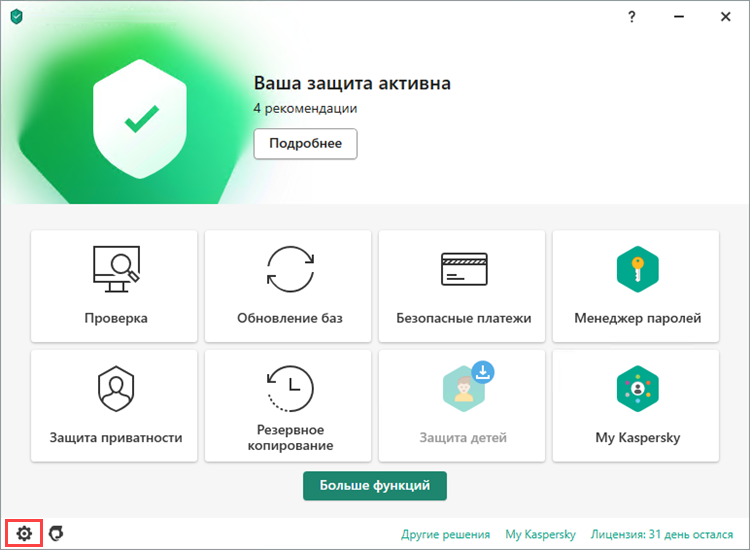
- Перейдите в раздел Настройки сети и нажмите Доверенные адреса.
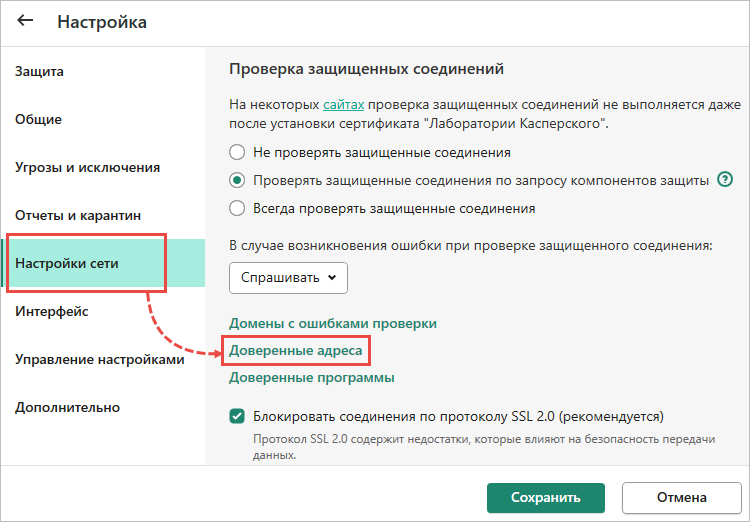
- Нажмите Добавить.
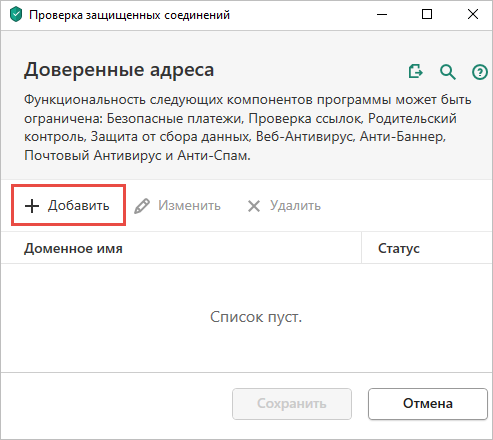
- Укажите адрес сайта из сообщения о недоверенном сертификате. Установите статус Активно и нажмите Добавить.

- Нажмите Сохранить.
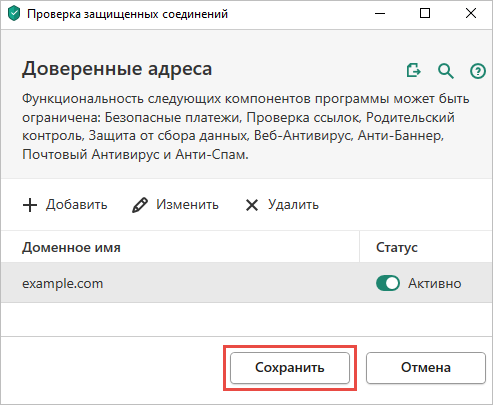
- Нажмите Сохранить → Да.
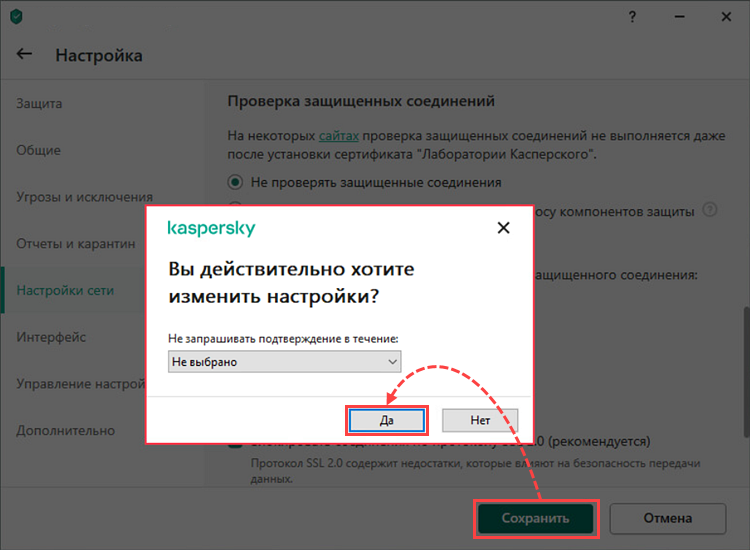
Сайт будет добавлен в список доверенных и исключен из проверки.
Отключите антивирусное ПО на компьютере
Большинство антивирусных программ может блокировать некоторые сайты, если соединение с ними будет определено как небезопасное. Адреса сайтов вносятся в карантин и при любом запуске будет выскакивать предупреждение о приватности. Также антивирусы (вместе со службами безопасности браузера) активно блокируют web-ресурсы, если пользователь выполняет подключение к интернету через общественные сети (например, бесплатный Wi-Fi).
Выходом будет временное отключение защиты антивируса. Стоит отметить — часто простое отключение в меню антивируса не помогает и требуется отключать все его процессы и службы через «Диспетчер задач».
Как исправить ошибку «Ваше соединение не защищено» в браузере Chrome
Основной причиной ошибки, как правило, является SSL-сертификат, однако проблема может быть и на стороне клиента. Хорошая новость в том, что это легко исправить. Мы собрали 8 простых способов исправить ошибку «Ваше подключение не защищено» в Google Chrome.
1. Перезагрузите страницу
Как только вы увидите сообщение об ошибке на вашем экране, первое и самое простое, что вы можете сделать, это перезагрузить страницу. Это может показаться глупым, но очень часто этого достаточно. Скорее всего, SSL-сертификат переиздаётся или ваш браузер не может отправить запрос на сервер.
2. Убедитесь, что вы не используете общедоступный Wi-Fi
Это может звучать смешно. Тем не менее использование общедоступной сети, такой как в кафе или Wi-Fi в аэропорту, является наиболее распространённой причиной, по которой пользователи видят эту ошибку.
Почему?
Публичные сети обычно работают через HTTP. Поэтому, если вы выполняете транзакции через общедоступный Wi-Fi, введённая вами информация не будет зашифрована. Она будет отображаться в виде текста, и каждый, кто использует одну и ту же сеть Wi-Fi, может украсть ваши личные данные. Ваш браузер автоматически покажет эту ошибку, чтобы предупредить вас.
3. Очистите кэш, куки и историю браузера
Время от времени кэш вашего браузера и раздел cookie могут быть перегружены и могут вызывать ошибку.
Чтобы очистить кэш браузера Google Chrome, выполните следующие действия.
- Найдите и щёлкните три точки в правом верхнем углу окна Google Chrome
- Нажмите Дополнительные инструменты
- Нажмите Очистить данные просмотра в подменю.
- Проверьте флажки рядом с Историей просмотра и Кэшированным изображением и файлами
- Нажмите кнопку Очистить данные, чтобы завершить шаг.
4. Попробуйте режим инкогнито
Кэш вашего браузера, куки и история могут быть важны. Не волнуйтесь, вам пока не нужно ничего удалять. Во-первых, вы можете проверить, является ли кэш причиной проблемы, попробовав режим инкогнито.
Используя режим инкогнито, вы используете браузер без кэша, файлов cookie или истории браузера. Чтобы перейти в режим инкогнито, вы можете нажать на три точки в правом верхнем углу окна Google Chrome. Выберите Новое окно в режиме инкогнито. Далее попробуйте зайти на сайт в режиме инкогнито. Если возникает подобная проблема, значит причина не в кэше вашего сайта и файлах cookie.
5. Проверьте настройки даты и времени вашего компьютера
Ошибка может появиться, потому что ваша дата и время установлены неправильно. Браузеры учитывают дату и время на вашем компьютере, чтобы проверить действительность SSL-сертификата.
Ошибка может возникнуть, если на машине установлена будущая дата, когда сертификат больше не действителен. Или прошедшая, когда вы ещё не настроили SSL-сертификат. Проверка правильности даты и времени может решить проблему.
6. Проверьте антивирусное программное обеспечение или программу интернет-безопасности
Некоторое антивирусное ПО сканирует HTTPS. Если эта функция включена, она будет блокировать необычные соединения или сертификаты SSL. Чтобы это исправить, нужно отключить функцию сканирования SSL.
Если вы не знаете, где найти эти настройки, попробуйте полностью отключить антивирус и открыть сайт. Если ошибка исчезла, значит вы нашли её причину.
7. Вручную перейдите к небезопасному соединению (небезопасно)
Вы всё равно можете перейти на сайт на свой страх и риск. Чтобы продолжить, нажмите на ссылку Дополнительно -> Перейти к domen.tld внизу экрана ошибки.
8. Игнорируйте ошибку сертификата SSL (небезопасно)
Переход на сайт с небезопасным соединением — одноразовое решение. Если вы не хотите, чтобы это предупреждение беспокоило вас в будущем, заставьте браузер полностью игнорировать ошибку сертификата SSL.
Но помните, этот метод только поместит предупреждение в спящий режим — сама проблема с незащищённым подключением не исчезнет и может препятствовать доступу к небезопасным сайтам.
Чтобы использовать этот метод, выполните следующие действия
- Щёлкните правой кнопкой мыши ярлык Google Chrome на рабочем столе.
- Нажмите Свойства
- В поле Объект добавьте
- Нажмите ОК
- Если появляется код ошибки NET::ERR_CERT_COMMON_NAME_INVALID, обойдите его, нажав Продолжить
- Заново зайдите на сайт и теперь ошибка исчезнет.
Выводы
Ошибка «Ваше соединение не защищено» (your connection is not private) в браузере не должна вызывать панику. Это легко исправить. Мы предоставили восемь простых методов, которые вы можете испробовать после прочтения этого руководства. Если у вас есть другие способы решить эту проблему, пожалуйста, поделитесь своим опытом в разделе комментариев ниже. Увидимся в следующей статье.
Как устранить ошибку
1) Обратите внимание на адрес сайта
Первое, что сделайте – просто обратите внимание на адрес сайта (возможно, что вы по ошибке набрали не тот URL). Также иногда такое происходит по вине сервера, на котором расположен сайт (возможно, вообще, сам сертификат просто устарел, ведь его выдают на определенное время). Попробуйте посетить другие сайты, если с ними все OK – то вероятнее всего, что проблема не в вашей системе, а у того конкретного сайта
Попробуйте посетить другие сайты, если с ними все OK – то вероятнее всего, что проблема не в вашей системе, а у того конкретного сайта.
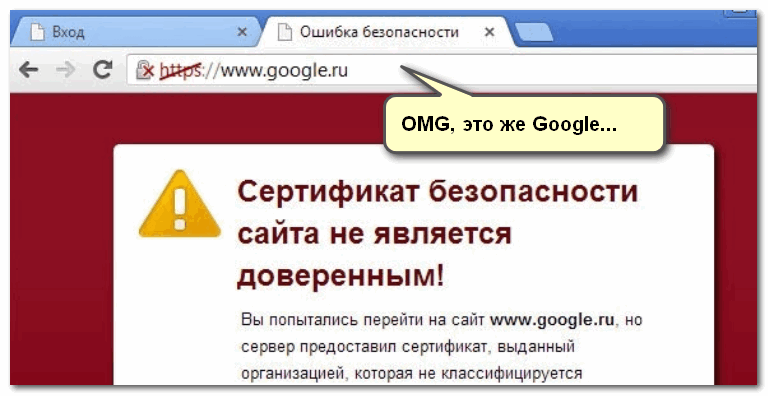
Пример ошибки “Сертификат безопасности сайта не является доверенным”
Однако, отмечу, что если ошибка появляется на очень известном сайте, которому вы (и многие другие пользователи) всецело доверяете – то высока вероятность проблемы в вашей системе.
2) Проверьте дату и время, установленные в Windows
Второй момент – подобная ошибка может выскакивать, если у вас в системе неверно задано время или дата. Для их корректировки и уточнения достаточно щелкнуть мышкой по “времени” в панели задач Windows (в правом нижнем углу экрана). См. скрин ниже.
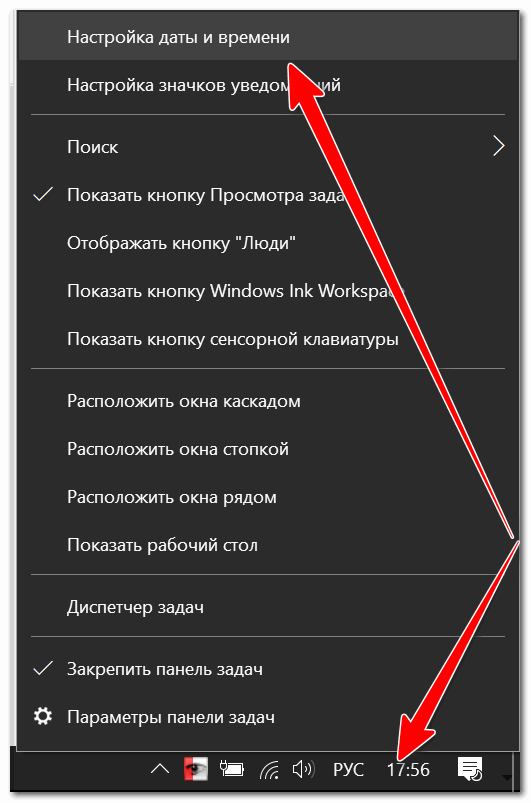
Настройка даты и времени
После установки правильного времени, перезагрузите компьютер и попробуйте заново открыть браузер и сайты в нем. Ошибка должна исчезнуть.
Также обращаю внимание на то, что, если у вас постоянно сбивается время – вероятно у вас села батарейка на материнской плате. Представляет она из себя небольшую “таблетку”, благодаря которой компьютер помнит введенные вами настройки, даже если вы его отключаете от сети (например, те же дата и время как-то высчитываются?)
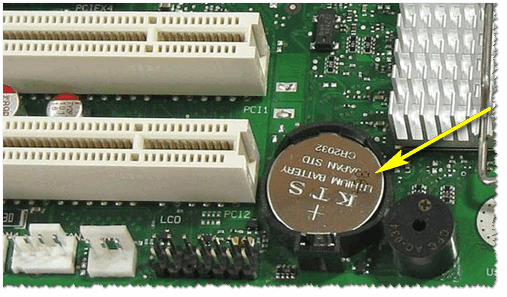
Батарейка на материнской плате ПК
3) Попробуйте провести обновление корневых сертификатов
Еще один вариант, как можно попробовать решить эту проблему – установить обновление корневых сертификатов. Обновления можно скачать на сайте Microsoft для разных ОС. Для клиентских ОС (т.е. для обычных домашних пользователей) подойдут вот эти обновления: https://support.microsoft.com/
4) Установка “доверенных” сертификатов в систему
Этот способ хоть и рабочий, но хотелось бы предупредить, что он “может” стать источником проблем в безопасности вашей системы. По крайней мере, прибегать к этому советую только для таких крупных сайтов как Google, Яндекс и т.д.
Для избавления от ошибки, связанной с недостоверностью сертификата, должен подойти спец. пакет GeoTrust Primary Certification Authority .
Кстати, на этой страничке расположено еще несколько сертификатов, их также можно до-установить в систему.
Кстати, чтобы скачать GeoTrust Primary Certification Authority:
Сохранить ссылку как.
далее укажите папку на диске, куда будет скачан сертификат. Это будет файл формата PEM.
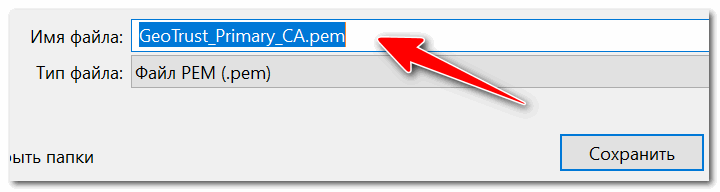
Файл с расширением PEM
Теперь необходимо скачанный сертификат установить в систему. Как это делается, по шагам расскажу чуть ниже:
- сначала нажимаем сочетание кнопок Win+R, и вводим команду certmgr.msc, жмем OK;
- должен открыться центр сертификатов в Windows. Необходимо раскрыть вкладку “Доверенные корневые центры сертификации/сертификаты”, щелкнуть по ней правой кнопкой мышки и выбрать “Все задачи – импорт”.
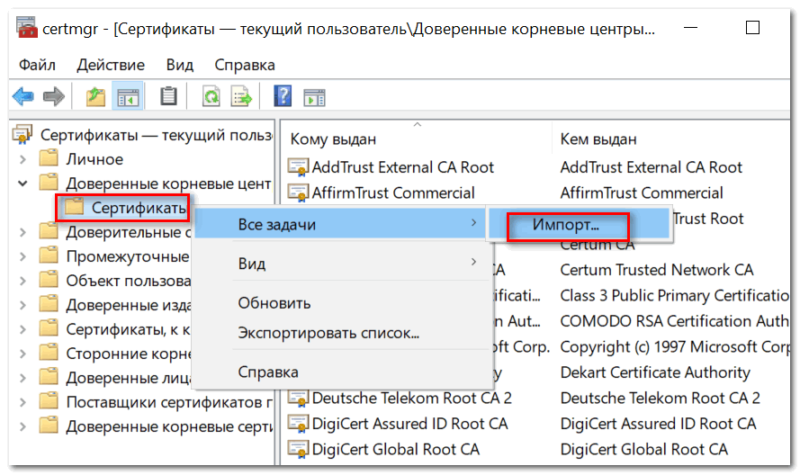
далее запустится мастер импорта сертификатов. Просто жмем “Далее”.
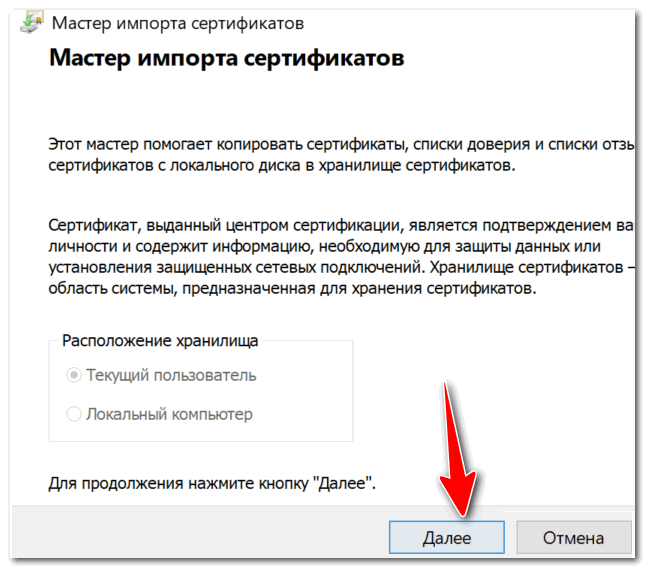
Мастер импорта сертификатов
после нажмите кнопку “Обзор” и укажите ранее загруженный нами сертификат. Нажмите “Далее” (пример показан ниже);
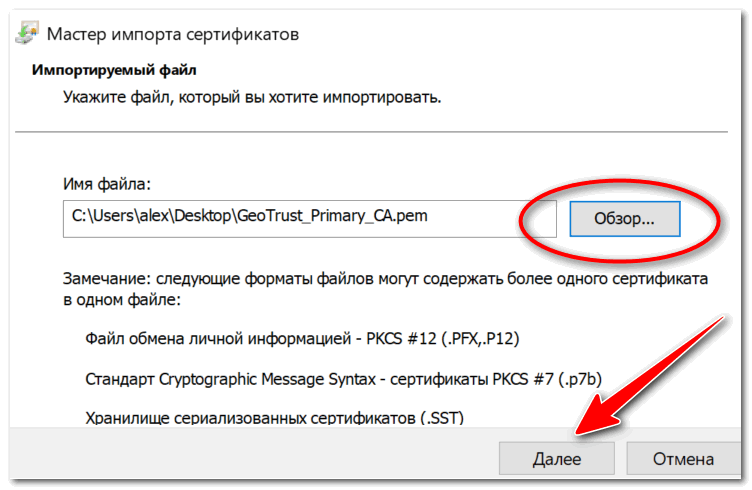
Указываем сертификат, который загрузили
в следующем шаге укажите, что сертификаты нужно поместить в доверенные центры сертификации и нажмите “Далее”.
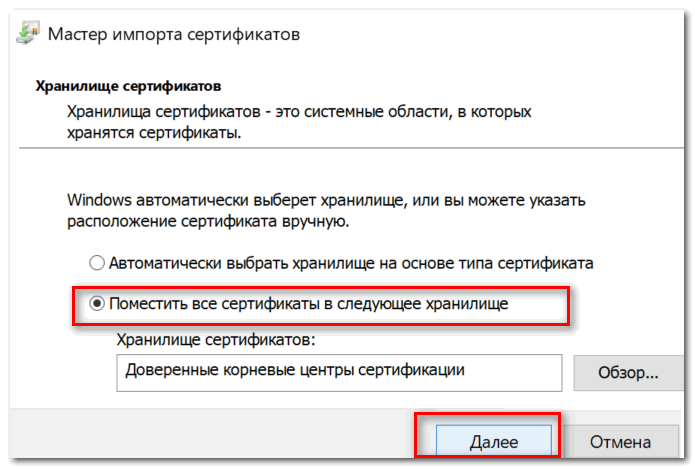
Итоги
Теперь вы знаете, для чего нужна проверка сайтов, и как исправить ошибочный сертификат в Опере. Сегодня этот вопрос особенно актуален, ведь функции отключения проверки нет. Этот шаг обоснован, ведь в зоне риска находится личные данные пользователей и стабильность работы ПК. Если возникли трудности с подключением, лучше разобраться в проблеме и исправить ее, чем обходить защиту и идти на неоправданный риск.
Пользователи Opera сталкиваются с возникновением ошибки сертификатов. Причин появления такой проблемы на компьютере может быть несколько. В этой статье даются ответы на то, как устранить возникающие ошибки в браузере.